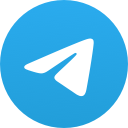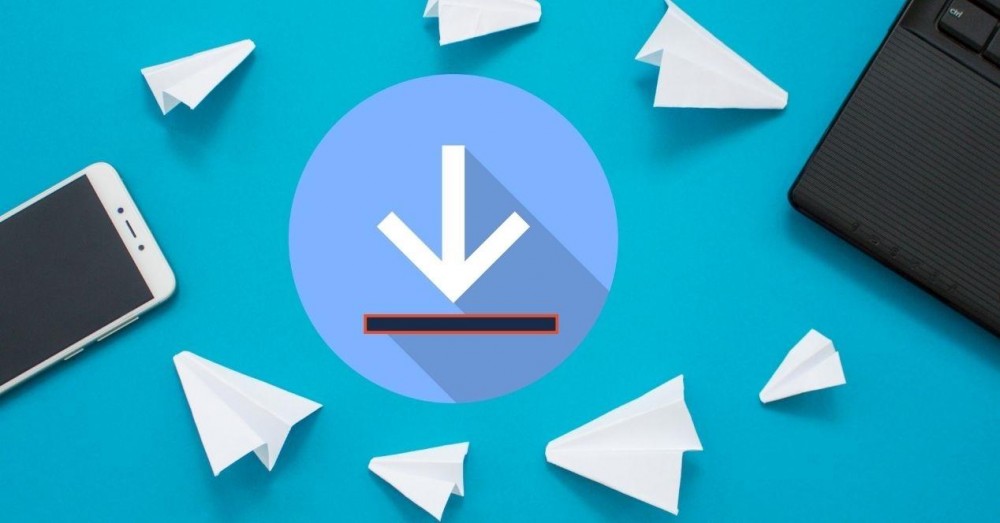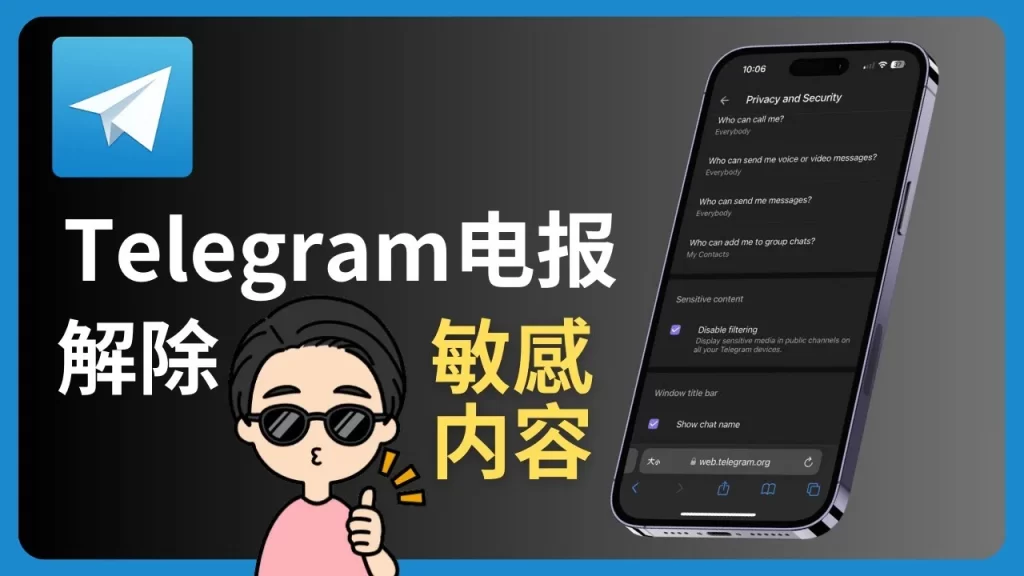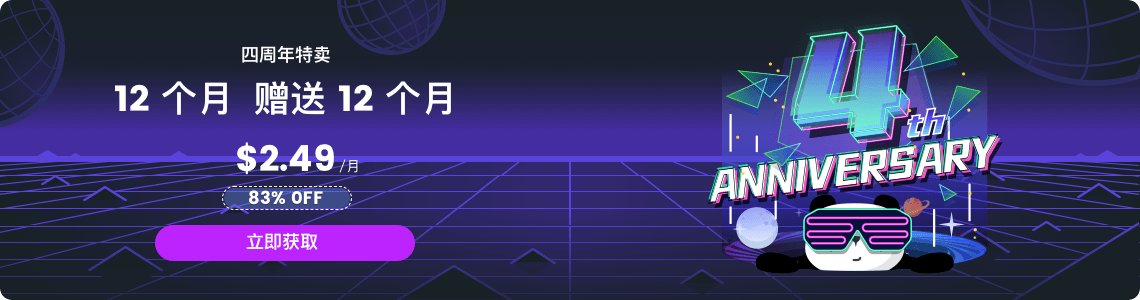Telegram有電腦版嗎?
有,Telegram有電腦版,可在Windows、macOS和Linux上使用。可透過官網下載桌面版應用程式,或使用Telegram Web在瀏覽器上登入,功能與手機版大致相同,支援同步聊天紀錄。
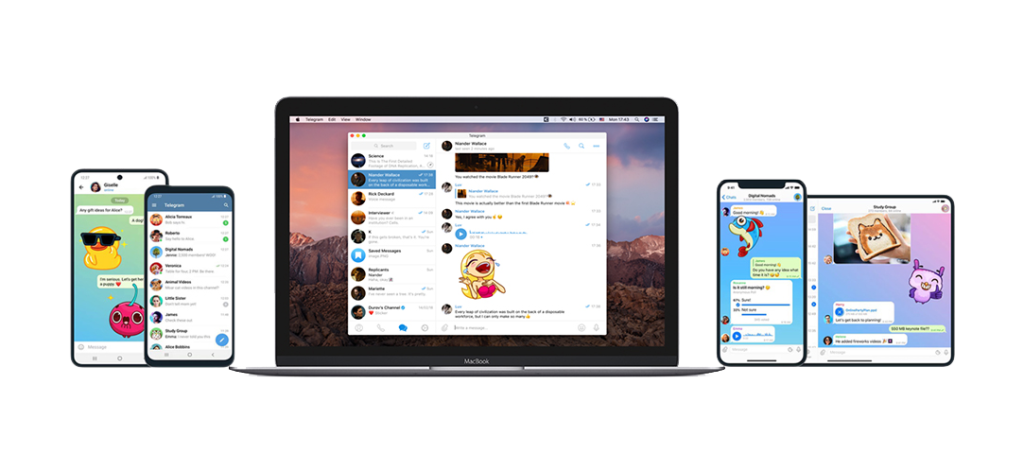
Telegram電腦版下載與安裝指南
Windows系統如何安裝Telegram桌面版
前往官方網站下載安裝檔: 開啟瀏覽器,前往Telegram官網,點選「Telegram for PC/Mac/Linux」,系統會自動偵測你的作業系統並提供適用版本。點擊「Get Telegram for Windows」即可開始下載。
執行安裝程式並完成安裝: 下載完成後,點擊執行檔(.exe檔案),根據安裝提示依序點選「下一步」,選擇安裝位置後即可快速完成安裝。Telegram桌面版安裝過程簡單,無需額外設定,適合一般用戶快速上手。
首次登入帳號完成同步: 安裝後打開Telegram,會出現登入畫面。你可以使用手機掃描畫面上的QR Code,或手動輸入手機號碼來登入。登入成功後,聊天記錄會與手機版同步,立即可用電腦進行通訊。
macOS用戶下載Telegram的方法
透過Mac App Store下載Telegram: 開啟Mac App Store,搜尋「Telegram」,即可找到官方桌面版應用程式。點擊「取得」並輸入Apple ID密碼或使用Touch ID確認,即可自動下載並安裝到你的Mac。這是最穩定與安全的安裝方式之一。
從Telegram官網下載macOS版本: 除了App Store,你也可以直接前往Telegram官網下載macOS版本的安裝檔(.dmg檔)。下載後打開檔案,將Telegram圖示拖曳至「應用程式」資料夾中即可完成安裝,適合不使用App Store的用戶。
登入與手機版資料同步方式: 安裝後打開Telegram桌面版,透過掃描QR Code或輸入手機號碼登入Telegram帳戶。登入後系統會自動同步你的聊天記錄、聯絡人與設定,讓你在Mac上與手機保持一致的使用體驗。
Telegram桌面版與手機版差異分析
桌面版支援的主要功能有哪些
支援多視窗與快捷操作: Telegram桌面版提供更大的操作介面,支援多個聊天視窗同時開啟,方便快速切換對話內容。此外,也可使用鍵盤快捷鍵操作,例如快速搜尋、傳送、切換對話等,大幅提升效率,特別適合工作環境使用。
檔案傳輸更高效便捷: 在電腦版上可以直接拖曳檔案、資料夾、圖片或影片到聊天視窗中,立即傳送給對方,且支援最大2GB的大型檔案傳輸。相較於手機版受限於系統權限與儲存空間,桌面版傳檔功能更完整。
支援語音通話與基本設定: Telegram桌面版支援語音通話功能(部分版本也支援視訊),並可調整通知音效、聊天背景、隱私設定等。雖然某些進階功能以手機版為主,但電腦版已能滿足日常溝通與管理需要。
手機版與電腦版同步機制說明
多裝置登入實時同步: Telegram採用雲端架構,無論在手機、電腦或網頁版登入同一帳戶,所有聊天記錄、檔案與設定皆可即時同步。即使切換設備,也能無縫銜接對話,不會錯過任何訊息。
不需手機在線即可使用桌面版: Telegram不同於WhatsApp,桌面版在登入後可以獨立運作,即使手機關機或無網路,也能照常接收訊息與發送內容,提升使用彈性與便利性,尤其對長時間使用電腦的用戶來說更為實用。
部分設定僅能透過手機調整: 雖然多數功能可在桌面版使用,但像是變更帳號電話、雙重驗證密碼、管理儲存空間等進階設定,仍須透過手機版進行。建議兩個版本搭配使用,以發揮Telegram的完整效能。
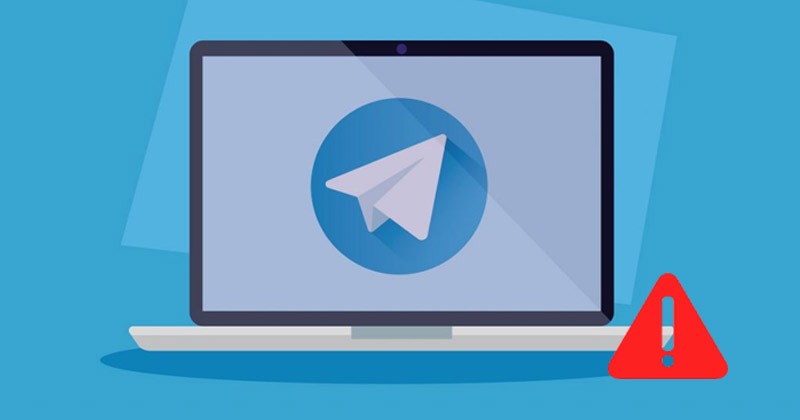
Telegram Web版使用教學
如何登入Telegram Web版
開啟官方網站進入登入頁面: 在瀏覽器中輸入網址 web.telegram.org,進入Telegram Web版的登入頁面。這是Telegram提供的官方網頁介面,無需下載任何應用程式即可使用,適合臨時登入或不方便安裝桌面版的情況。
使用手機掃描QR Code登入: Telegram Web登入方式主要採用QR Code掃描。開啟手機版Telegram,點選「設定」>「裝置」>「連接桌面裝置」,掃描網頁上的QR Code後,即可自動登入Telegram Web,過程快速安全。
手動輸入電話號碼備用登入方式: 若無法掃描QR Code,也可選擇手動登入,輸入你的手機號碼並接收登入驗證碼。輸入驗證碼後即可登入帳戶,系統會自動同步聊天記錄與聯絡人,操作簡便無需安裝應用。
Web版與桌面版功能比較
基本通訊功能一致: Telegram Web與桌面版皆支援文字聊天、圖片與檔案傳送、語音訊息播放、貼圖與表情符號使用等基本功能,對一般用戶來說日常溝通已相當足夠,不會影響訊息傳遞效率。
部分進階功能限制較多: 相較桌面版,Telegram Web在某些功能上有所限制,例如無法進行語音或視訊通話,檔案傳輸速度較慢,也無法使用多視窗切換、快速鍵操作等進階介面功能,操作靈活度略低。
使用環境與設備需求不同: Telegram Web不需安裝程式,只需瀏覽器即可使用,適合在公用電腦或臨時設備上登入,但也因此容易受到瀏覽器效能與網路穩定度影響。桌面版則需安裝,但效能較穩定、功能更完整。

Telegram電腦版安全性與隱私設定
如何設定電腦版的兩步驟驗證
開啟兩步驟驗證功能位置: 在Telegram電腦版中,點選左上角選單圖示,進入「設定」,接著點選「隱私與安全」。在此頁面中找到「兩步驟驗證」選項,點擊進入設定流程。此功能可為帳號增加一層保護,避免他人冒用登入。
設定密碼並建立提示語: 啟用兩步驟驗證時,系統會要求你設置一組登入密碼,日後每次從新裝置登入帳號時,都需輸入這組密碼。為避免忘記,Telegram會提示你輸入提示語,也可綁定電子郵件找回密碼,提升帳號安全性。
綁定電子郵件作為備援機制: 在設定過程中,Telegram會建議你輸入常用的電子郵件地址,以便未來在忘記兩步驟密碼時使用找回功能。綁定後Telegram會發送驗證信,確認後即完成設定。這是防止因忘記密碼而無法登入的重要保障。
防止他人存取你Telegram帳號的方法
管理已登入的裝置紀錄: 在Telegram電腦版「設定」中的「裝置」選項中,你可以查看所有目前登入該帳號的裝置資訊,包括裝置名稱、IP位置與登入時間。若發現不明裝置,立即點選「終止所有其他裝置」可強制登出其他設備。
定期檢查活動紀錄與異常登入: Telegram會記錄每一次登入行為,當帳號從新設備登入時,你會在手機端收到通知。建議定期檢查這些通知,若有可疑紀錄應立即變更密碼或啟動安全措施,確保帳號不被盜用。
使用強密碼並避免公開分享資訊: 除了開啟兩步驗證外,平時應設定強度高的密碼組合,避免使用過於簡單的字串。同時,不要在公開平台張貼帳號連結或電話號碼,以降低遭不明人士存取或加你為聯絡人的風險。

Telegram電腦版通知與語音通話設定
如何開啟或關閉桌面通知
進入通知設定介面: 在Telegram電腦版中,點選左上角選單圖示,進入「設定」後選擇「通知與聲音」。這裡可以針對訊息通知、來電通知與群組通知進行個別開啟或關閉,依照個人需求自由調整。
自訂通知聲音與彈出提示: 使用者可以在設定中調整是否啟用彈出通知視窗、是否播放提示音,並選擇不同聲音提醒。你也可以設定是否在應用程式背景執行時顯示系統通知,讓你不錯過重要訊息同時避免干擾。
靜音特定聊天室或群組: 若只想關閉某些聯絡人或群組的通知,可進入該對話視窗,點擊上方聊天名稱,然後選擇「靜音通知」。你可以設定靜音時間為8小時、2天或永久,這對於訊息頻繁的群組特別實用。
電腦版支援語音與視訊通話嗎
支援語音通話功能: Telegram桌面版完整支援語音通話功能。進入任一聯絡人聊天視窗後,點選右上角的電話圖示即可撥打語音電話。通話品質穩定,支援高品質音訊編碼,即使在網路不穩時也能保持通話順暢。
視訊通話支援狀況說明: Telegram桌面版也支援一對一視訊通話,只需點擊對方資料頁面上的相機圖示即可開始通話。目前視訊通話僅限私人聯絡人間進行,尚未支援群組視訊功能。視訊畫質良好,且具端對端加密保護。
語音與視訊通話的隱私設定: 使用者可在「隱私與安全」中設定誰能與你進行語音或視訊通話。你可以選擇「所有人」、「僅限聯絡人」或「沒有人」,並設定例外名單,避免陌生人干擾,確保通話的私密與安全。